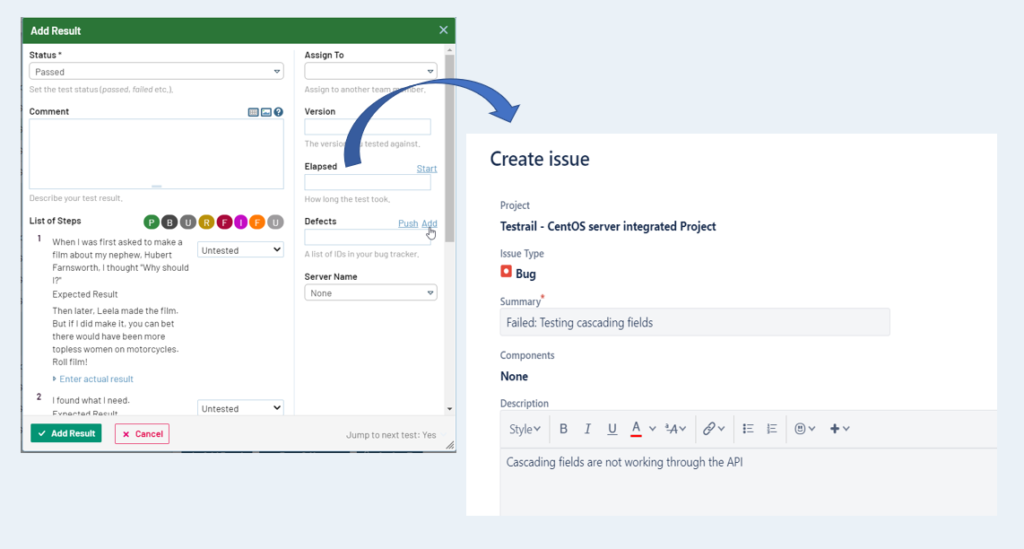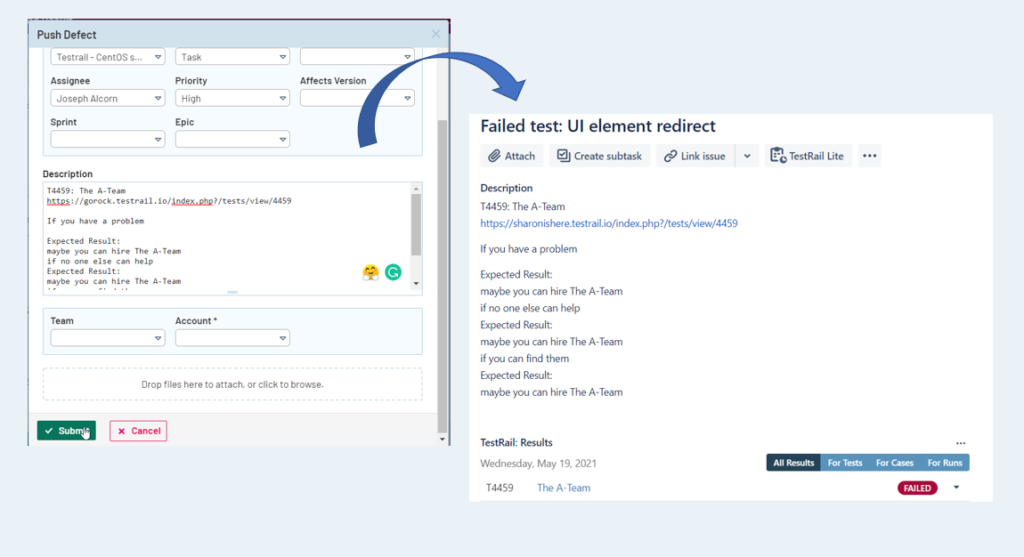通常は、TestRail の [管理] > [統合] にある Jira 用の統合ウィザードを使用することをお勧めします。下記のうち該当するセクションを参照してください。
手動で統合を設定することもでき、これも数分で完了します。このトピックでは、TestRail と Jira を手動で統合する方法 (Jira Server と Jira Cloud の両方) を説明します。
TestRail と Jira を統合するには、現在 3 つの方法があります。
リストされている統合オプションをすべて使用する必要はなく、統合を他のツールと組み合わせることができます。統合の設定には通常数分しかかかりません。このガイドでは、統合の設定方法と機能について説明します。
欠陥 URL
欠陥 URL は、TestRail に Jira インスタンスへのアクセス方法を知らせるために使われます。
TestRail で Jira の URL を設定するには、[管理] > [統合] をクリックします。[管理] > [プロジェクト] で、プロジェクトごとに個別のバグ トラッカー URL を入力することもできます。
次の URL の例を使用してアドレスを設定します。
Jira Cloud
| URL 統合タイプ | URL |
|---|---|
| 欠陥表示 URL | https://<yoursubdomain>.atlassian.net/browse/%id% |
| 欠陥追加 URL | https://<yoursubdomain>.atlassian.net/secure/CreateIssue!default.jspa |
Jira Server
| URL 統合タイプ | URL |
|---|---|
| 欠陥表示 URL | http://<your.server.address>/jira/browse/%id% |
| 欠陥追加 URL | http://<your.server.address>/jira/secure/CreateIssue!default.jspa |
欠陥 URL が設定されると、[結果の追加] ダイアログの [欠陥] フィールドの横に新しく [追加] リンクが表示されるようになります。このリンクを使用すると、Jira の [Create Issue ] フォームにジャンプして新しいバグをレポートできます。
さらに、入力された課題 ID は自動的に Jira のインスタンスにリンクされるため、課題のステータスを簡単に追跡できます。
参照 URL
参照 URL は、[参照] フィールドを介してテストケースと Jira に保存されている課題をリンクするために使用されます。URL を設定すると、[参照] フィールドに入力された課題 ID が Jira インスタンスにリンクされ、関連する課題、機能仕様、または要件に簡単にジャンプできるようになります。
[参照] フィールド用に Jira の URL を設定するには、[管理] > [統合] をクリックします。[管理] > [プロジェクト] で、プロジェクトごとに個別の参照 URL を入力することもできます。
次の URL の例を使用して TestRail と Jira を統合します。
Jira Cloud
| URL 統合タイプ | URL |
|---|---|
| 参照表示 URL | https://<yoursubdomain>.atlassian.net/browse/%id% |
| 参照追加 URL | https://<yoursubdomain>.atlassian.net/secure/CreateIssue!default.jspa |
Jira Server
| URL 統合タイプ | URL |
|---|---|
| 参照表示 URL | http://<your.server.address>/jira/browse/%id% |
| 参照追加 URL | http://<your.server.address>/jira/secure/CreateIssue!default.jspa |
欠陥プラグイン
欠陥プラグインは、より深いレベルのバグ追跡システムとの統合を実装するために使うことができ、TestRailにはすぐに使える Jira 欠陥プラグインが付属しています。Jira プラグインは、Jira Cloud と Server の Jira 連携を別々に扱うために、2つのプラグインに分割されています。2019年4月29日の時点で、AtlassianはヨーロッパのGDPR規定に合わせて、JIRA Cloudでユーザ名とパスワードによる認証を廃止しました。
TestRailの場合、Jira CloudとServerの連携を異なる方法で扱う必要があることを意味します。簡単に言うと、以下になります。
-
- JIRA Serverでは、「Jira REST」(Jira Server5.x、6.x、7.x、8.x 以降) プラグインを使用し、Jira ユーザ名とパスワードの組み合わせを使用して認証します。
- Jira Cloudでは、「Jira Cloud」プラグインを使用し、Jira 電子メールアドレスと Jira のAPIトークンを使用して連携を認証します。
欠陥プラグインを設定するには、 [管理] > [統合] を選択し、[欠陥プラグイン] ドロップダウン リストから適切な Jira 欠陥プラグインを選択します。次のステップは、[設定] フィールドで、必要なすべての接続設定を設定することです。オプションとして、[管理] > [プロジェクト] でプロジェクト固有のプラグインおよび構成設定を指定できます。
欠陥プラグインが設定されると、[結果の追加] ダイアログの [欠陥] フィールドの横に新しく [プッシュ] リンクが表示されるようになります。リンクをクリックするとポップアップ ダイアログが開き、TestRail を離れることなくバグ レポートを Jira にプッシュできます。
テスト結果が追加されている場合、課題 ID の上にマウス カーソルを合わせると、Jira の課題に関する情報やステータスの詳細が表示されたウィンドウが開きます。
参照プラグイン
参照プラグインを利用すると、テスト ケース、テスト ラン、マイルストーンなどの TestRail エンティティの参照フィールドに入力された ID から追加の情報を取得できます。参照プラグインは、欠陥プラグインの設定と同じように、統合設定の [参照] タブで設定します。
プラグインは参照 ID のホバリングもサポートしていますが、参照フィールドではプッシュ ダイアログはサポートされません。上で説明しているように、リンクのホバリングで表示されるフィールドをカスタマイズしたり、カスタム フィールドを追加することもできます。
すでに Jira 用の欠陥プラグインが設定されている場合、欠陥プラグインの [connection] および [hover.fields] セクションを参照プラグインの設定にコピーできます。あるいは、参照プラグインと欠陥プラグインで異なるフィールドを表示することもできます。
添付ファイル
Jira 欠陥プラグインは、Jira への添付ファイルのサブミットもサポートしています。このフィールドをオンまたはオフにできますが、カスタマイズはできません。1 つまたは複数の添付ファイルを Jira にサブミットするには、プッシュ ダイアログの添付ファイルまたは説明エリアにファイルをドラッグするか、テスト結果ダイアログまたは [欠陥] ドロップダウン メニューで [プッシュ] をクリックし、エリアをクリックしてファイル システムから添付ファイルを選択します。
その他のカスタマイズ
TestRail Server はカスタム欠陥プラグインもサポートしています。TestRail Server を使用している場合、欠陥プラグインをさらにカスタマイズし (または独自のプラグインをビルドし)、他のフィールド タイプやデータをサポートできます。詳しくはカスタム欠陥プラグインのマニュアルを参照してください。